Egal, welchen Beruf Sie ausüben, ich bin sicher, Sie haben das Bedürfnis verspürt, Excel zu verwenden, da Sie möglicherweise mehr als die Eingabe von Zahlen und Namen in Ihrem Arbeitsleben benötigen. Sie sind beispielsweise Lehrer und geben die Noten Ihrer Schüler ein Eine Tabelle mit Namensklassen in Wort allein reicht möglicherweise nicht aus. Möglicherweise benötigen Sie Vorgänge wie die Berechnung der Durchschnittsberechnung oder die prozentuale Berechnung. Oder Sie sind ein Vertriebsmitarbeiter. Ebenso kann es sein, dass die Aufbewahrung einer Kundenadressentabelle in der Wortumgebung nicht erfüllt ist Ihre Bedürfnisse. Sie benötigen ein Excel-Programm, um mehr zu erreichen. Gleichzeitig sollten Sie Kenntnisse über häufig verwendete Excel-Formeln für Ihre grundlegenden und allgemeinen Probleme haben. Lassen Sie uns die gängigen Excel-Formeln anhand von Beispielen untersuchen.
Formel - Was ist eine Funktion?
Alle Arten von Berechnungen oder Operationen, die auf Ergebnissen basieren, werden als Formel bezeichnet. In Excel beginnen alle Formeln mit dem Zeichen =, und das Programm versteht, dass dies kein Textausdruck ist, sondern eine Funktion. Wenn Sie das = nicht eingeben Charakter, erhalten Sie in keiner Weise ein Ergebnis.
Sie können die Formeln mit Groß- oder Kleinbuchstaben schreiben. Es gibt keinen Unterschied zwischen ihnen. Außerdem müssen Sie sich nicht immer an die Formeln erinnern. Sie können die gesuchten Formeln aus dem kategorisierten Bereich mit dem Formelmenü auswählen im Programm.
1-Sum (Summe)
Mit Hilfe dieser Funktion können Sie mindestens zwei Zahlen oder Zellen hinzufügen.
Formel: = Sum (5; 6) oder = Sum (A1; A2) oder = Sum (A1: A8)
Wie Sie oben sehen können, habe ich den Additionsprozess auf drei verschiedene Arten dargestellt. In unserer ersten Formel haben wir nur zwei Zahlen hinzugefügt, in unserer zweiten Formel haben wir alle Zahlen in den Zellen A1 und A2 hinzugefügt. Wir haben alle Zahlen zwischen den Zellen A1 und A8 hinzugefügt.
Sie können eine andere Methode für die Excel-Additionsformel ausprobieren. Sobald Sie = zu einer Zelle sagen, wird der Formelbildschirm angezeigt. Sie können Ihre Operation ausführen, indem Sie dem folgenden Bild folgen.
2-Count
Diese Formel zeigt Ihnen auch die Anzahl der Zellen an, die Zahlen enthalten. Wie Sie auf dem Bild sehen können, ist ein Leerzeichen zwischen den Zellen nicht in dieser Summe enthalten. Wenn Text eingegeben wird, ist dies ebenfalls nicht der Fall in der Summe enthalten.
3-Counta
Wenn Sie sagen, dass alle nicht leeren Zellen gezählt werden sollen, sollten Sie die Zählformel verwenden. Die oben erwähnte Zählformel zählt nur die Zahlen. Diese Formel enthält die Summe, wenn die Zelle ein Zeichen enthält.
4-Len
Wenn Sie neugierig auf die Anzahl der Zeichen in einer Zelle sind, sollten Sie diese Formel verwenden. Beispielsweise schreiben Benutzer das Wort Blog in die Zelle. Wenn Sie diese Formel anwenden, ist das Ergebnis 9. Beachten Sie, dass der Abstand zwischen den Wörtern wird auch gezählt:
5-If
Wenn Sie Berechnungen in Excel durchführen, können verschiedene Szenarien auftreten. Wenn Sie beispielsweise eine Bedingung hinzufügen und die Bedingung erfüllt ist, möchten Sie möglicherweise einen anderen Wert haben. Sie möchten kein Dokument exportieren. Die Formel dafür ist:
= IF (Bedingung; "Ergebnis wenn positiv"; "Ergebnis wenn negativ")
6-Sumif, Countif, Avarageif
In diesem Schritt lernen wir eine etwas fortgeschrittenere Version der Formel. Wenn Sie sich die Namen ansehen, fällt Ihnen tatsächlich etwas ein.
Sumif stellt sicher, dass der Erfassungsprozess ausgeführt wird, wenn die erforderliche Bedingung erfüllt ist.
Coountif zeigt die Gesamtzahl der Zellen an, die Zeichen enthalten, wenn die erforderlichen Bedingungen erfüllt sind.
Avarageif berechnet den Durchschnitt der von Ihnen angegebenen Zellen, wenn die erforderlichen Bedingungen erfüllt sind.
Die Verwendung dieser inneren Formel ist dieselbe. Ihre Struktur ist wie folgt:
= Sumif (Bereich zur Suche nach Bedingung; Bedingung; Transaktionsbereich)
7-Upper, Lower
Eine weitere gängige Formel ist die Groß- und Kleinschreibung. Wenn Sie beispielsweise eine Datenbank mit gemischten Großbuchstaben oder allen Groß- und Kleinbuchstaben haben, können Sie diese nach Ihren Wünschen festlegen.
Mit der Formel: = Upper (A1) - Lower (A1)
8-Datum
Sie möchten auch das Datum des Tages oder das Datum und die Uhrzeit in Ihrer Arbeitsdatei anzeigen:
= today ()= nov ()
Die gängigsten Excel-Formeln
 Reviewed by Mehemmet
on
5:59 PM
Rating:
Reviewed by Mehemmet
on
5:59 PM
Rating:
 Reviewed by Mehemmet
on
5:59 PM
Rating:
Reviewed by Mehemmet
on
5:59 PM
Rating:


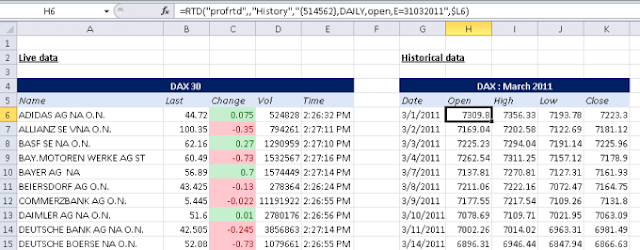
No comments:
Post a Comment